Samsung WM55H User Manual [ru]
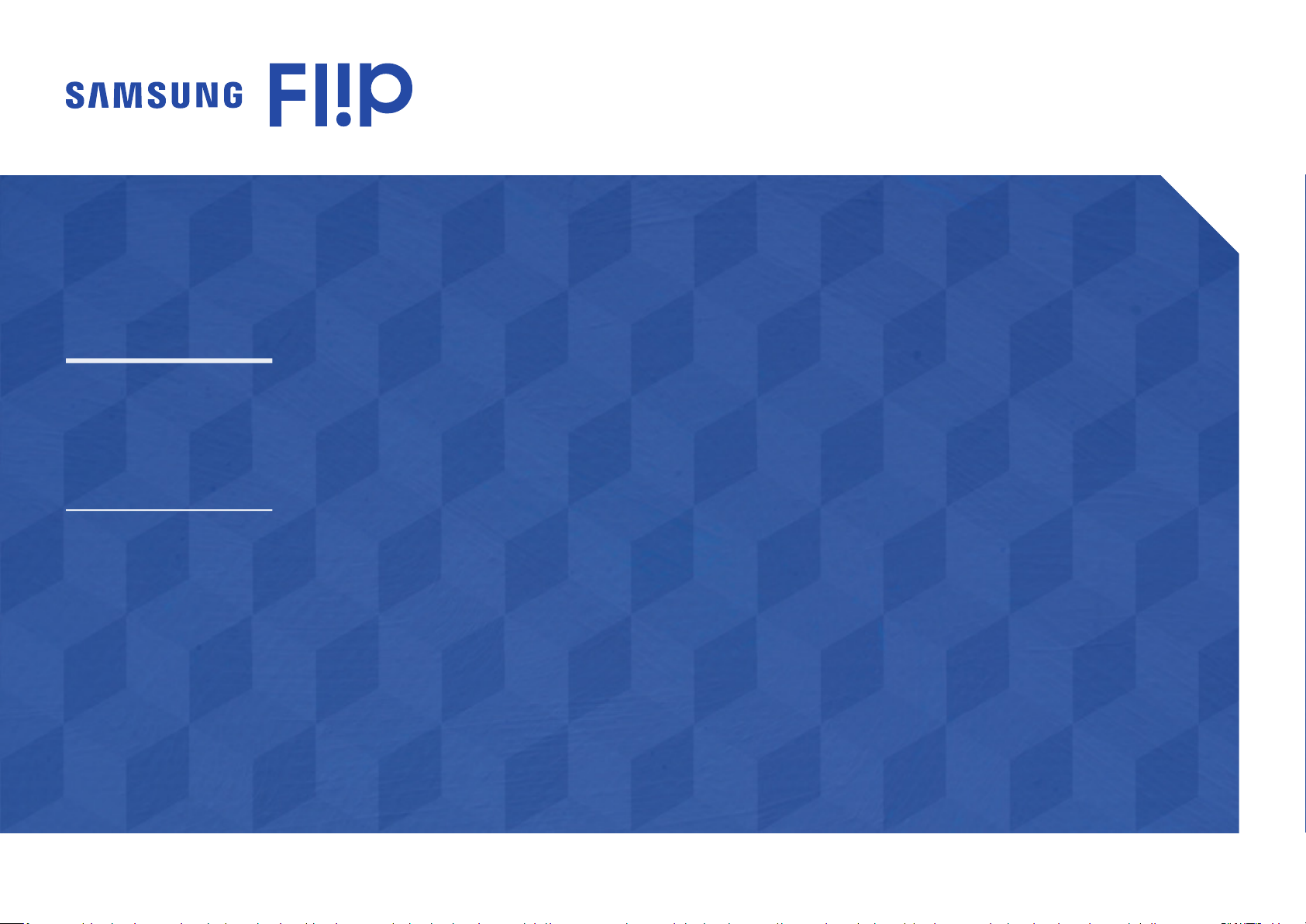
Руководство пользователя
WM55H
Цвет и дизайн изделия зависят от модели, характеристики изделия могут изменяться без
предварительного уведомления с целью усовершенствования.
• Плата за обслуживание может взиматься в следующих случаях:
– (a) Если вы вызовите специалиста, и он не обнаружит неисправности устройства.
(Это возможно, если вы не знакомы с настоящим руководством.)
– (b) Если вы передадите устройство в ремонтный центр, и его специалисты не
обнаружат неисправности устройства.
(Это возможно, если вы не знакомы с настоящим руководством.)
• Размер этой платы будет сообщен вам перед тем, как сотрудник компании выедет на
место.
© Samsung Electronics
Авторские права на это руководство принадлежат компании Samsung Electronics. Использование или воспроизведение данного руководства целиком или его отдельных частей без разрешения Samsung Electronics
запрещено. Любые торговые марки, за исключением Samsung Electronics, являются собственностью их соответствующих правообладателей.
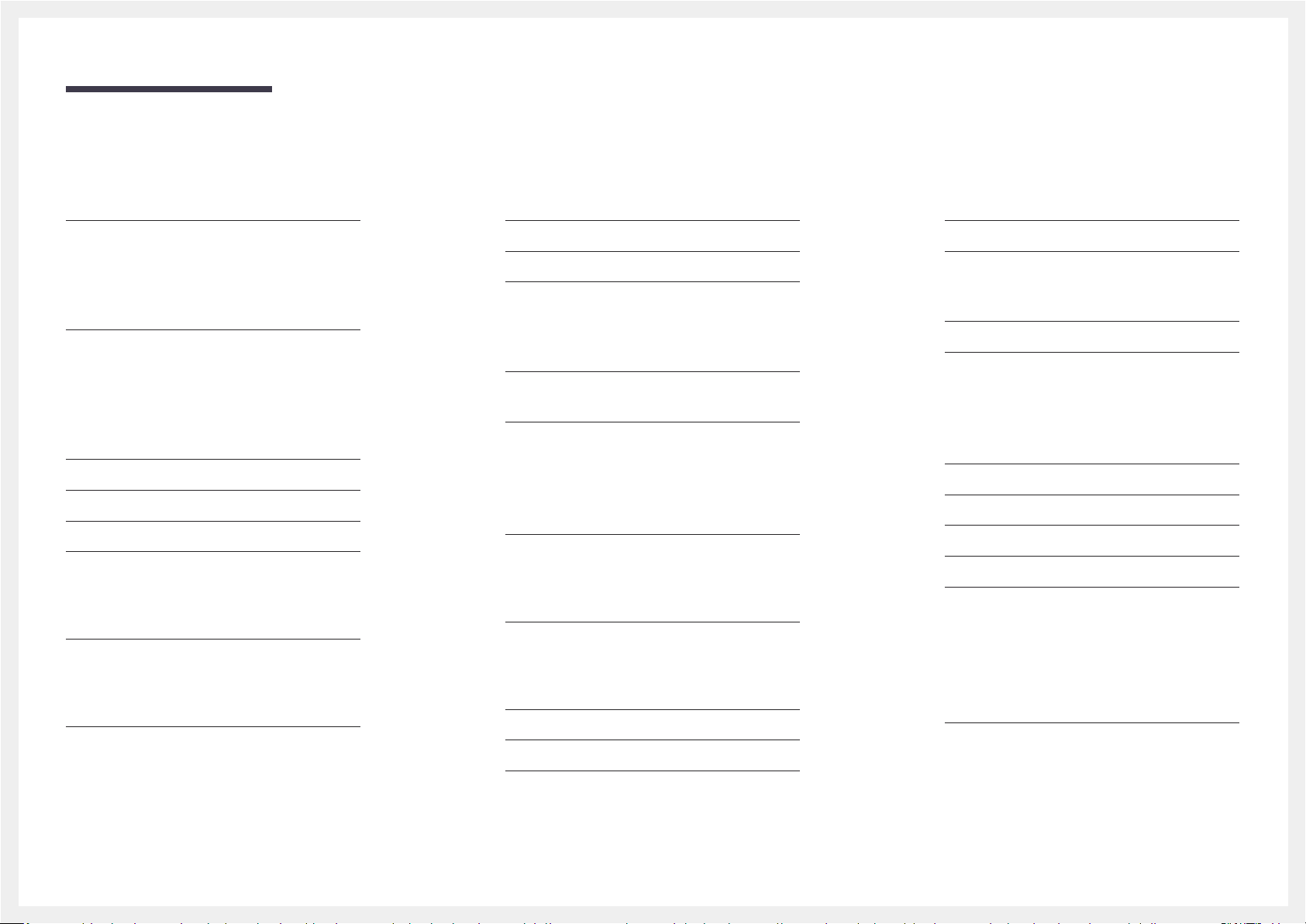
Содержание
Перед использованием изделия
Меры безопасности 4
Хранение 4
Электрическая часть и безопасность 4
Установка 5
Эксплуатация 6
Меры предосторожности при
использовании 8
Подготовка
Проверка компонентов 9
Детали 10
Порты 12
Перед установкой устройства
(Руководство по установке) 13
Поворот 13
Вентиляция 13
Установка настенного кронштейна 14
Установка настенного кронштейна 14
Характеристики комплекта для крепления на
стену (VESA) 14
Подключение к сети 15
Настройки сети (проводной) 15
Настройки сети (беспроводной) 17
Использовать WPS 19
Ввод данных
Что означает «Список»? 20
Элементы экрана 21
Рисование / Удаление 22
Изменение толщины линии пера 22
Изменение цвета пера 22
Удаление 22
Управление списками 23
Открытие списков 24
Просмотр страницы 25
Импорт
Подключение к мобильному устройству 27
Подключение с помощью Smart View или
Screen Mirroring 27
Подключение с использованием NFC-тэгов 27
Подключение к ноутбуку 28
Подключение с использованием кабеля 28
Подключение с помощью функции WiFi
Display 28
Импорт из USB-устройства 29
Импорт из сетевого накопителя 29
Окно Источник 30
Экспорт
Отправка электронных сообщений 32
Печать 33
Установка Flip Printing Software 33
Установка принтера 33
Экспорт на USB-устройство 35
Экспорт из сетевого накопителя 35
Меню
Перо 36
Подключить 37
Система 42
Изображение 44
Поддержка 45
Руководство по поиску и
устранению неисправностей
Проблемы и решения 46
2

Содержание
Технические характеристики
Общие 51
Предустановленные режимы
синхронизации 53
Приложение
Ответственность за платные услуги
(стоимость услуг для клиентов) 55
В изделии не обнаружено неисправностей 55
Повреждение изделия по вине клиента 55
Прочее 55
Предотвращение появления остаточного
изображения 56
Что такое остаточное изображение? 56
Рекомендуемые меры по предотвращению 56
Лицензия 56
3
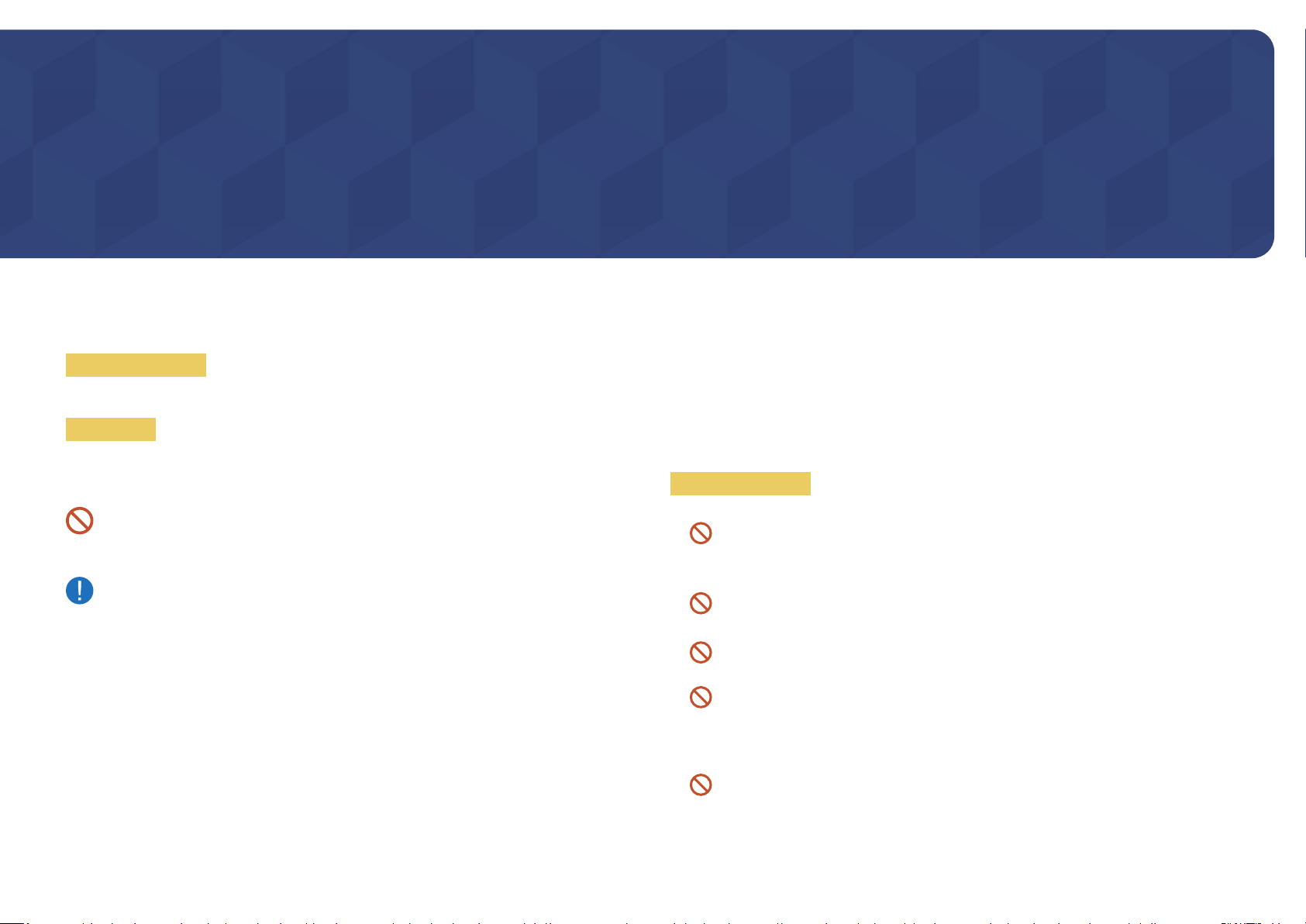
Глава 01
Перед использованием изделия
Меры безопасности
Предупреждение
При несоблюдении инструкций возможны серьезные и фатальные травмы.
Осторожно
При несоблюдении инструкций возможны травмы или причинение материального
ущерба.
Выполнять действия, отмеченные этим символом, запрещено.
Следует соблюдать инструкции, отмеченные этим символом.
Хранение
Глянцевая поверхность монитора требует особого ухода. Не используйте вблизи него
ультразвуковой увлажнитель воздуха, который может оставить на устройстве белые пятна.
"
Если требуется чистка внутренних частей изделия, обратитесь в сервисный центр
(платная услуга).
Электрическая часть и безопасность
Предупреждение
Не используйте поврежденный кабель или вилку питания либо ненадежно
закрепленную розетку питания.
Иначе, возможно поражение электрическим током или получение травмы.
Не подключайте несколько изделий к одной розетке электросети.
Перегрев розетки электросети может стать причиной пожара.
Не трогайте кабель питания влажными руками. При несоблюдении этого
требования возможно поражение электрическим током.
Не перегибайте и не натягивайте кабель питания. Не оставляйте кабель питания
под тяжелыми предметами.
Повреждение кабеля может стать причиной возгорания или поражения
электрическим током.
Не прокладывайте кабель питания и не устанавливайте изделие рядом с
источниками тепла.
Возможно возгорание или поражение электрическим током.
4
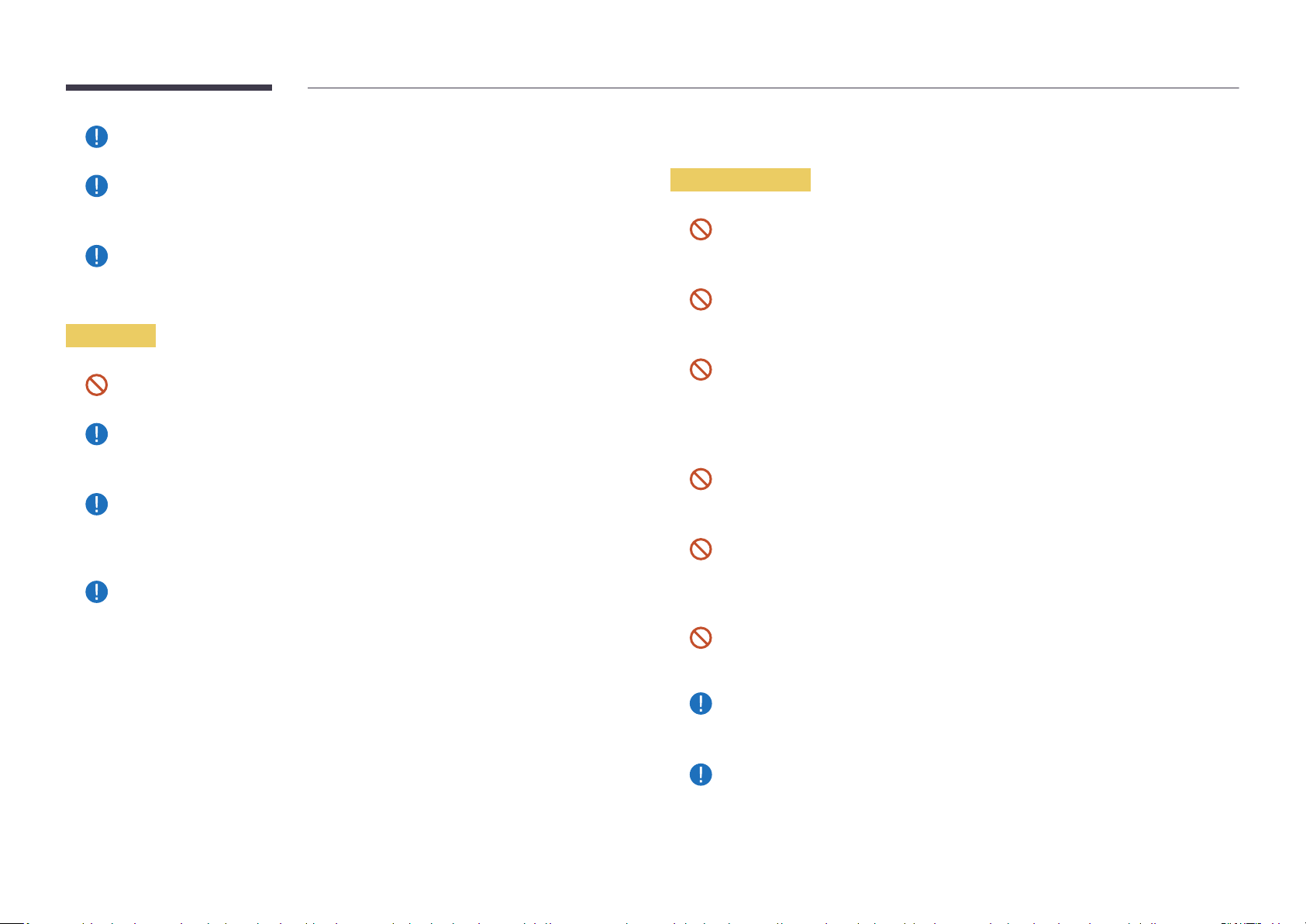
Полностью вставляйте вилку, чтобы она была надежно зафиксирована.
Ненадежное соединение может стать причиной пожара.
Кабель питания следует подключать к заземленной розетке (только устройства с
изоляцией типа 1).
Иначе, возможно поражение электрическим током или травмы.
С помощью сухой ткани удалите пыль вокруг контактов вилки питания или розетки
электросети.
Накопившаяся пыль может привести к возгоранию.
Осторожно
Не отключайте кабель питания во время использования изделия.
Возможно повреждение изделия или поражение электрическим током.
Используйте только кабель питания, прилагаемый к изделию Samsung. Не
используйте кабель питания с другими изделиями.
Возможно возгорание или поражение электрическим током.
При подключении кабеля питания оставляйте свободный доступ к розетке
электросети.
При возникновении проблем с изделием отключите кабель питания, чтобы
отключить энергию.
При отключении кабеля питания от розетки электропитания держите его за вилку.
Иначе, возможно поражение электрическим током или получение травмы.
Установка
Предупреждение
Не помещайте свечи, средства, отпугивающие насекомых, или сигареты на
изделие. Не устанавливайте изделие рядом с источниками тепла.
Накопившаяся пыль может привести к возгоранию.
Не устанавливайте изделие в плохо вентилируемых местах, например, на книжных
полках или в шкафах.
Повышенная температура может стать причиной возгорания.
Не устанавливайте изделие на нестабильные или вибрирующие поверхности
(ненадежно закрепленные полки, наклонные поверхности и т.д.).
• Возможно падение и повреждение изделия и/или получение травмы.
• Использование изделия в местах с повышенной вибрацией может стать
причиной повреждения изделия или пожара.
Не подвергайте изделие воздействию прямых солнечных лучей, тепла или горячих
объектов, например, печей.
Возможно сокращение срока службы изделия или возгорание.
Не устанавливайте изделие в местах, доступных маленьким детям.
• Изделие может упасть и травмировать детей.
• Так как передняя часть изделия тяжелее, устанавливайте изделие на ровную
устойчивую поверхность.
Пищевое масло, например, соевое, может повредить или деформировать
устройство. Не устанавливайте устройство в кухне или неподалеку от кухонного
стола.
Установка настенного крепления должна выполняться специалистом.
• Установка неквалифицированным персоналом может стать причиной травм.
• Используйте только утвержденные подставки.
Расстояние между изделием и стеной должно составлять не менее 10 см для
обеспечения вентиляции.
Повышенная температура может стать причиной возгорания.
5
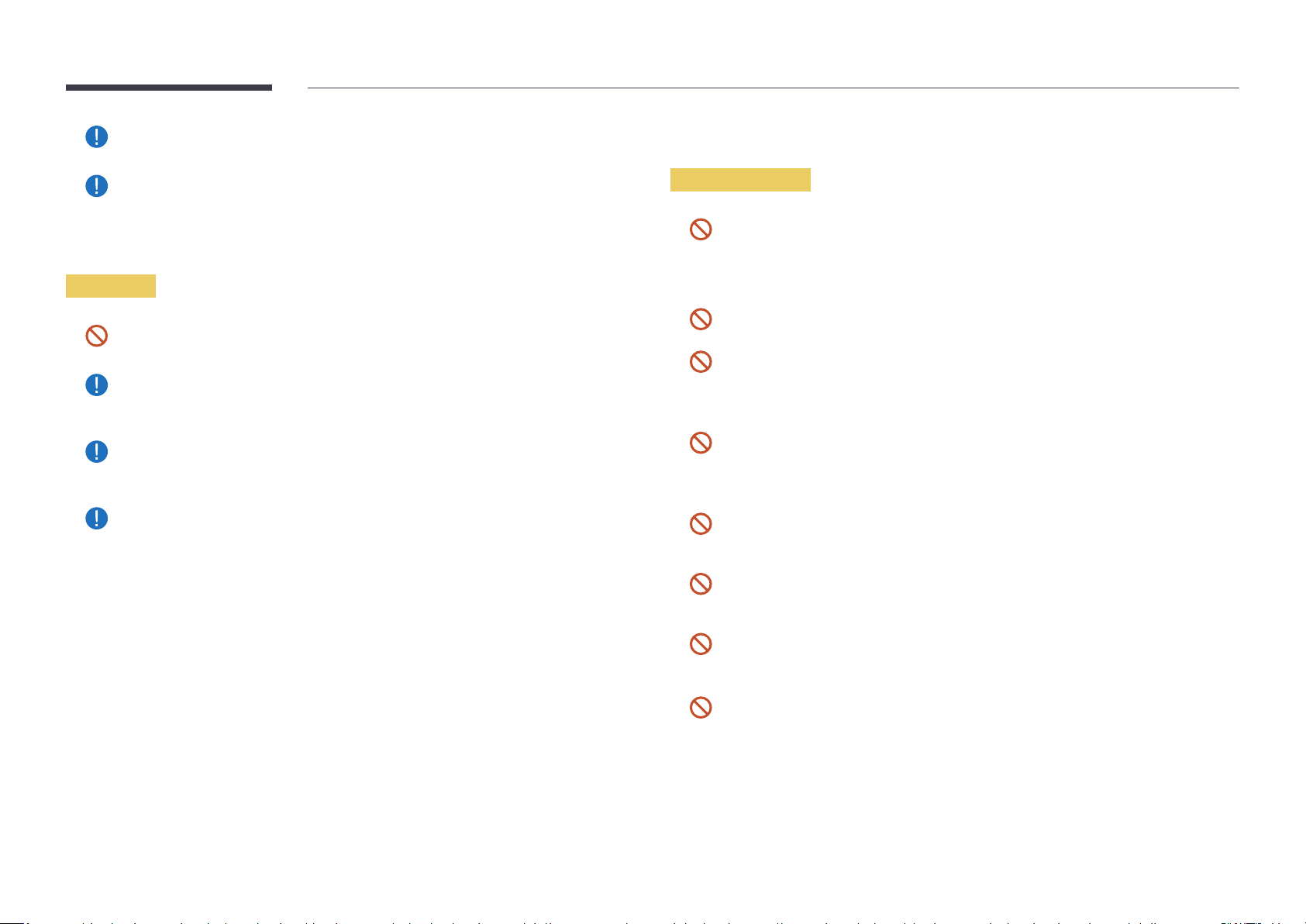
Пластиковую упаковку следует хранить в месте, недоступном детям.
Дети могут задохнуться.
Не устанавливайте изделие в транспортных средствах или в местах с повышенной
запыленностью, влажностью (капли воды и т.д.), содержанием в воздухе масляных
веществ или дыма.
Возможно возгорание или поражение электрическим током.
Осторожно
Не кладите изделие лицевой стороной вниз.
Возможно повреждение экрана.
Не уроните изделие во время его перемещения.
Невыполнение этого условия может стать причиной повреждения изделия или
травм.
Осторожно разместите изделие на поверхности.
Невыполнение этого условия может стать причиной повреждения изделия или
травм.
Установка изделия в неподходящих местах (в местах, характеризующихся
наличием большого количества мелкой пыли, химических веществ, высокой
влажности или повышенной температуры, или в местах, где изделие должно
непрерывно работать в течение длительного времени) может серьезно сказаться
на работе изделия.
При установке изделия в таких местах следует проконсультироваться в
сервисном центре Samsung.
Эксплуатация
Предупреждение
Внутри изделия есть детали, находящиеся под высоким напряжением. Никогда не
разбирайте, не чините и не изменяйте изделие самостоятельно.
• Возможно возгорание или поражение электрическим током.
• Для выполнения ремонта обратитесь в сервисный центр Samsung.
Не позволяйте детям виснуть на изделии или забираться на него.
Дети могут получить ранения или серьезные травмы.
Если вы уроните изделие или оно будет повреждено, выключите выключатель
питания и отсоедините кабель питания. затем обратитесь в сервисный центр Samsung.
При продолжении использования изделия возможно возгорание или поражение
электрическим током.
Не помещайте тяжелые объекты или привлекательные для детей предметы
(игрушки, сладости и т. д.) на верх изделия.
Изделие или тяжелые объекты могут упасть, если дети попытаются достать
игрушки или сладости, что может привести к серьезным травмам.
Не передвигайте изделие, таща его за кабель питания или любой другой кабель.
Повреждения кабеля может стать причиной повреждения изделия, поражения
электрическим током или возгорания.
Не поднимайте и не передвигайте изделие за кабель питания или любой другой кабель.
Повреждения кабеля может стать причиной повреждения изделия, поражения
электрическим током или возгорания.
Следите за тем, чтобы вентиляционные отверстия не были заблокированы
скатертью или занавеской.
Повышенная температура может стать причиной возгорания.
Не вставляйте металлические предметы (спицы, монеты, заколки и т. д.) или
легковоспламеняющиеся предметы (бумагу, спички и т. д.) в изделие (через
вентиляционные отверстия или порты ввода-вывода и т. д.).
• При попадании в изделие воды или других посторонних веществ необходимо
выключить изделие и отключить кабель питания. затем обратитесь в
сервисный центр Samsung.
• Это может стать причиной повреждения изделия, поражения электрическим
током или возгорания.
6

Не помещайте на верх емкости с водой (вазы, горшки, бутылки и т. д.) или
металлические предметы.
• При попадании в изделие воды или других посторонних веществ необходимо
выключить изделие и отключить кабель питания. затем обратитесь в
сервисный центр Samsung.
• Это может стать причиной повреждения изделия, поражения электрическим
током или возгорания.
При перемещении изделия отключите выключатель питания и отсоедините кабель
питания и все остальные подключенные кабели.
Повреждение кабеля может стать причиной возгорания или поражения
электрическим током.
Если изделие издает странный звук, выделяет запах гари или дым, немедленно
отключите кабель питания и обратитесь в сервисный центр Samsung.
Иначе, возможно поражение электрическим током или получение травмы.
Во время молний или грозы выключите изделие и отсоедините кабель питания.
Возможно возгорание или поражение электрическим током.
Не роняйте предметы на изделие и не ударяйте его.
Возможно возгорание или поражение электрическим током.
При утечке газа не касайтесь изделия или вилки кабеля питания. Немедленно
проветрите помещение.
Искры могут стать причиной взрыва или возгорания.
Не пользуйтесь и не храните воспламеняющиеся спреи или огнеопасные вещества
рядом с изделием.
Это может стать причиной взрыва или возгорания.
Осторожно
Не используйте увлажнители воздуха или печи рядом с изделием.
Возможно возгорание или поражение электрическим током.
Не касайтесь экрана, если изделие включено в течение длительного времени, так
как он сильно нагревается.
Не кладите на изделие тяжелые предметы.
Невыполнение этого условия может стать причиной повреждения изделия или
травм.
Оставление на экране неподвижного изображения в течение долгого времени
может привести к появлению остаточного изображения или дефектных пикселей.
Если вы не собираетесь пользоваться изделием в течение длительного
времени, включите режим энергосбережения или заставку с изменяющимся
изображением.
Отключайте кабель питания от розетки электросети, если вы планируете не
использовать изделие в течение длительного времени (отпуск и т. д.).
Собравшаяся пыль и нагрев могут стать причиной возгорания, поражения
электрическим током или утечки тока.
Задайте рекомендованные для изделия разрешение и частоту.
В противном случае возможно ухудшение зрения.
Если смотреть на экран с близкого расстояния в течение длительного времени,
возможно ухудшение зрения.
После каждого часа использования изделия следует дать глазам отдохнуть не
менее пяти минут.
Это ослабит утомление глаз.
Мелкие аксессуары следует хранить в месте, недоступном детям.
7

Меры предосторожности при
использовании
Использование поставляемого стилуса с нагрузкой, превышающей 2,5 кг, может привести к
появлению царапин на защитном стекле.
Использование шариковой ручки вместо поставляемого стилуса, может привести к
загрязнению экрана чернилами или к его повреждению.
"
Мы рекомендуем вам использовать поставляемый стилус. Не используйте вместо
стилуса другие предметы с заостренным концом.
"
При появлении пыли или грязи на защитном стекле от поставляемого стилуса,
очистите поверхность согласно нижеприведенным инструкциям.
Очистка внешней поверхности и экрана
Сначала протрите поверхность слегка влажной, мягкой тканью, а затем вытрите сухой
тканью.
1 32
8
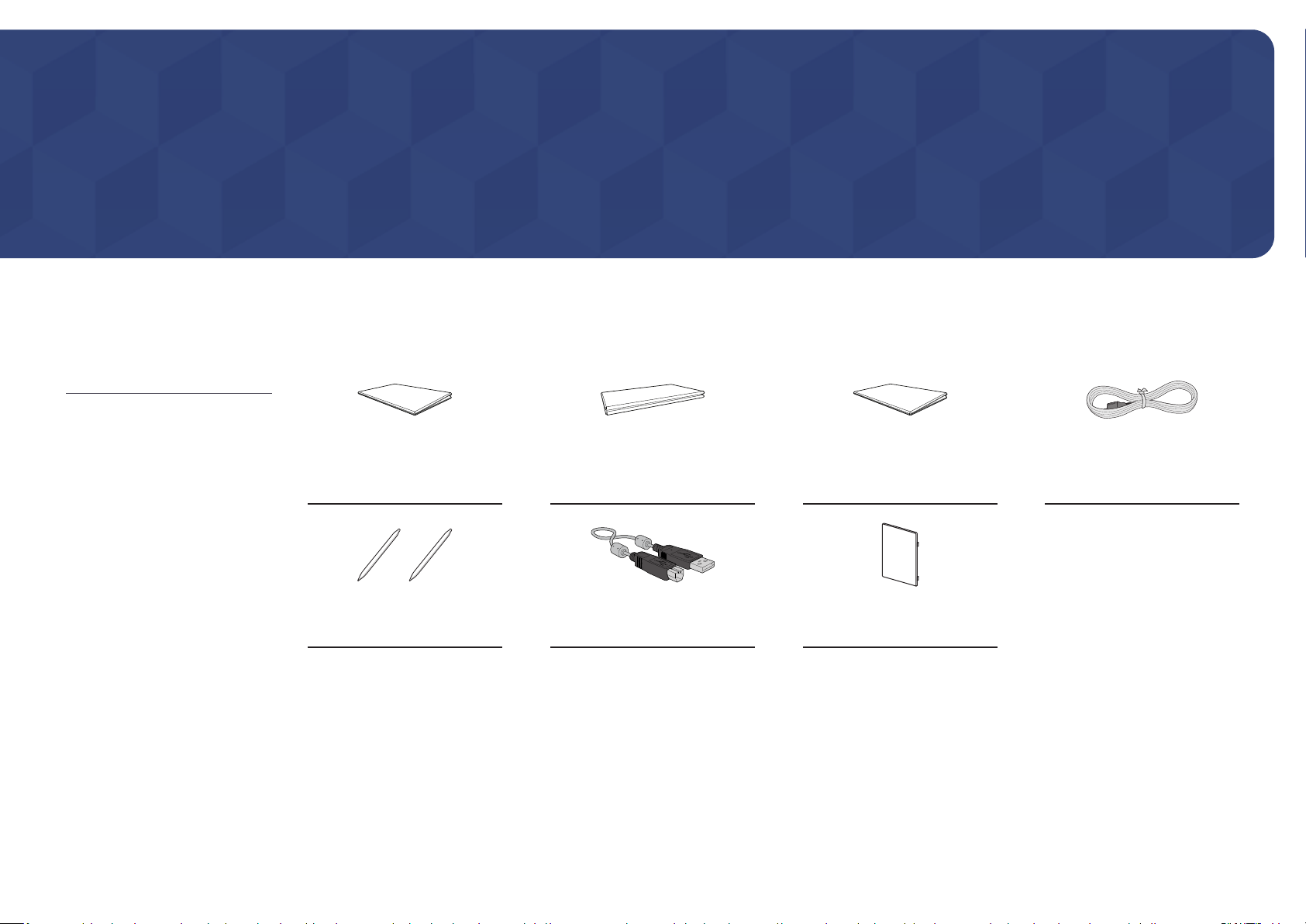
Глава 02
Подготовка
Если какие-либо из компонентов
"
отсутствуют, обратитесь к
поставщику из того региона, в
котором был приобретен продукт.
Внешний вид компонентов
"
может отличаться от тех, которые
показаны на рисунке.
Проверка компонентов
Краткое руководство по
установке
Гарантийный талон
(Недоступно в некоторых
регионах)
Брошюра с информацией
о стандартах соответствия
требованиям
Кабель питания
Стилус X 2 Кабель USB Крышка для разъемов
9
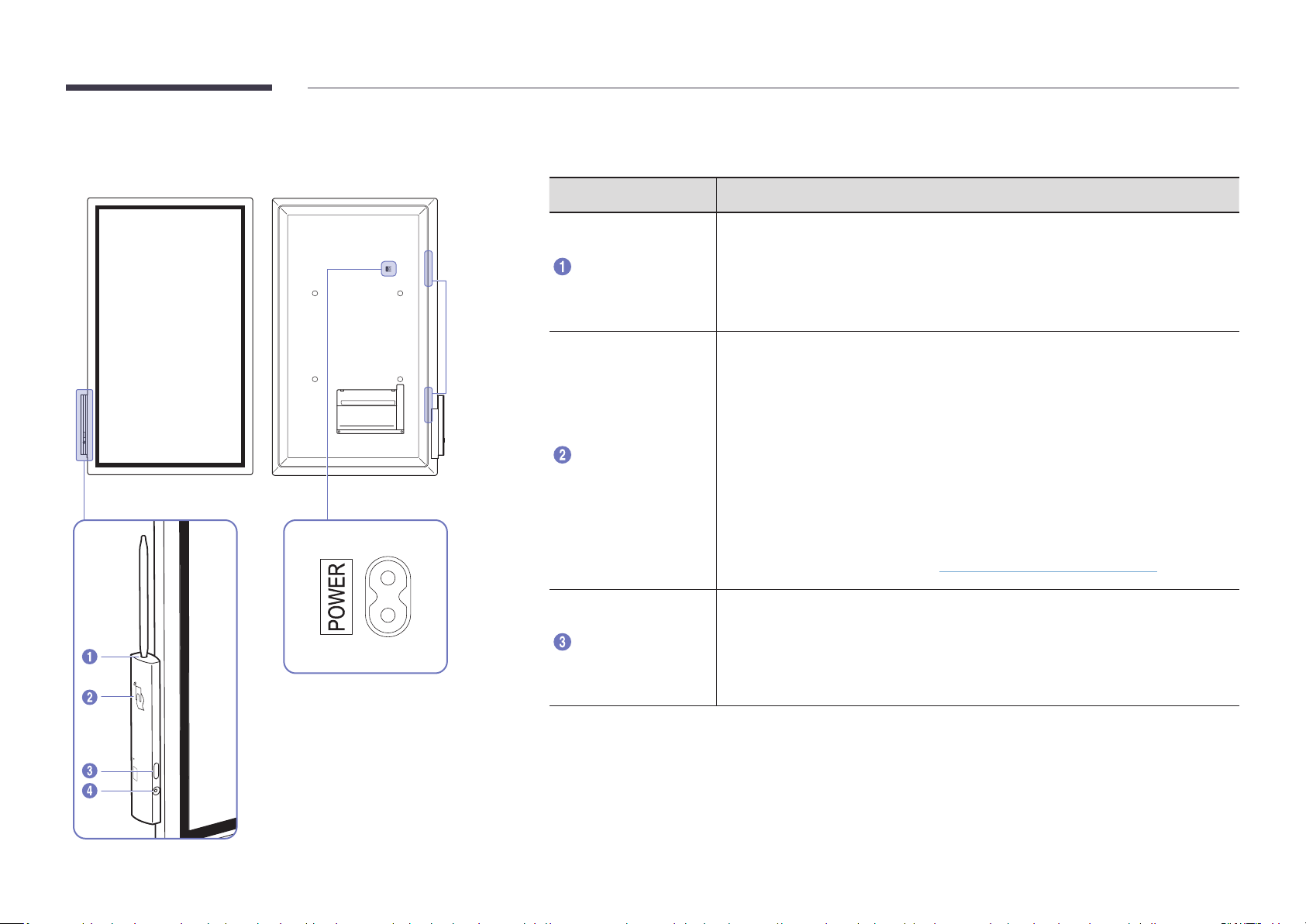
Детали
Акустическая
система
"
Цвет и форма деталей могут отличаться от цвета и формы деталей, представленных на рисунке. В целях
повышения качества технические характеристики могут изменяться без уведомления.
Детали Описание
Держите стилус на месте.
• Когда устройство выключено и вы поднимаете стилус из держателя, экран
Держатель стилуса
Панель NFC
включается.
• Когда устройство находится в режиме экранной заставки и вы поднимаете
стилус из держателя, экран включается.
• Поместите мобильное устройство на панель NFC для подключения.
"
В режиме записи, метка NFC может автоматически выполнять функции
Smart View или Screen Mirroring на мобильном устройстве.
"
Эта функция доступна на мобильных устройствах Samsung с поддержкой
версии Android 8.0 Oreo или более поздней.
• Поместите карту NFC на панель NFC для автоматического ввода адреса
электронной почты.
"
При создании электронного сообщения адрес электронной почты
вводится автоматически, если он считывается с закодированной метки
NFC.
"
Для получения инструкций по вводу адреса электронной почты на карту
NFC, обратитесь к разделу «Отправка электронных сообщений».
Кнопка питания
• Нажмите и удерживайте кнопку, чтобы выключить устройство.
• В режиме записи коротко нажмите кнопку питания, чтобы переключиться в
режим экранной заставки.
• В режиме HDMI или Screen Mirroring нажмите кнопку питания для выхода из
полноэкранного режима.
10
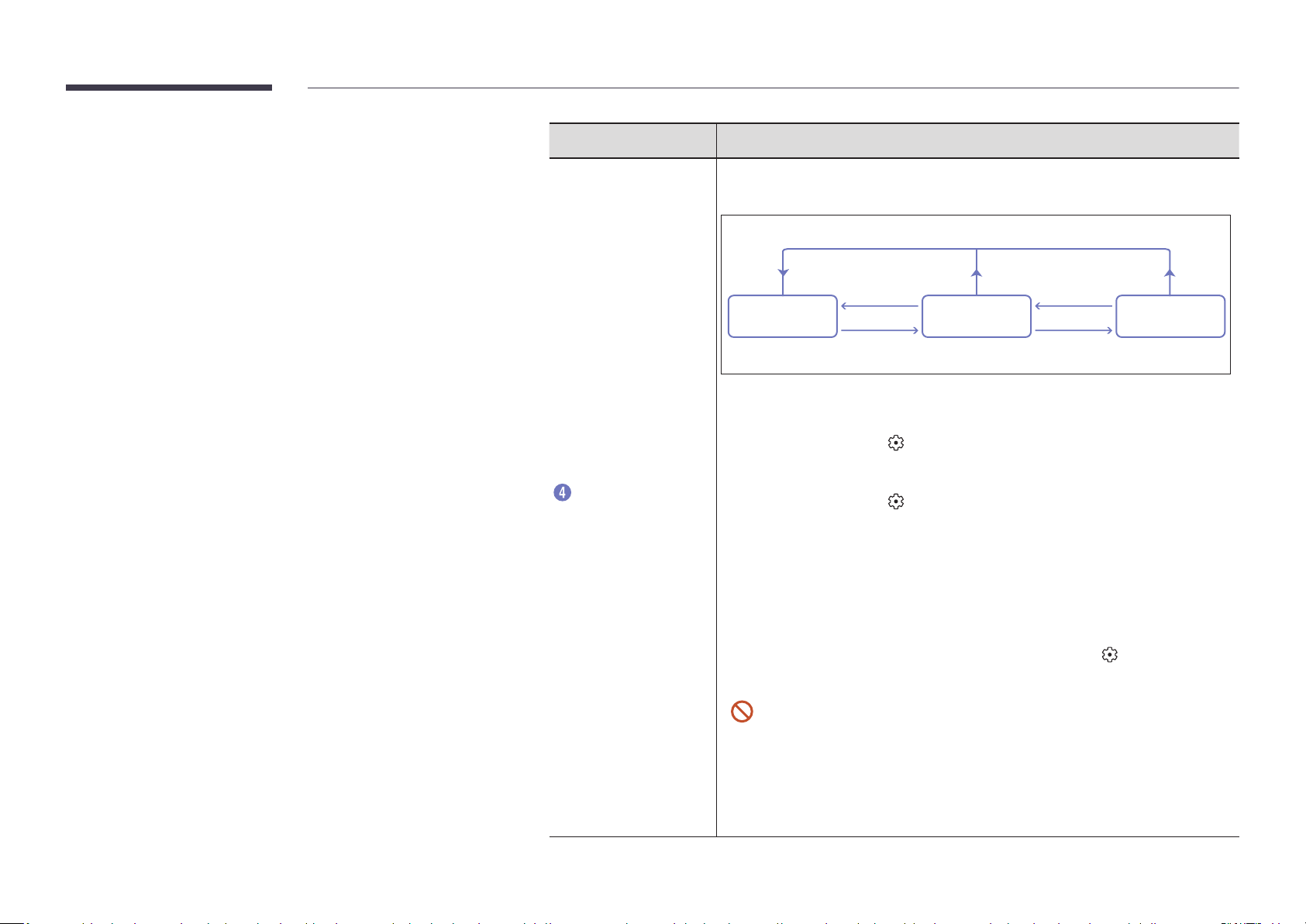
Детали Описание
Выполняет обнаружение движений пользователя с целью включения/
выключения устройства.
Касание экрана или использование стилуса.
Датчик движения
Обнаружено
движение.
Доска / Черная доска
Отсутствие движений на
протяжении 1 часа.
"
В случае выключения устройства из-за отсутствия движения, его механизм
Экранная заставка
Обнаружено
движение.
Выключение
Отсутствие движений на
протяжении 1 часа.
функционирует следующим образом:
Когда для функции
–
→ Система → Дополнительные параметры
→ Автосохранение задано значение Вкл.: На экране отображается
последний созданный список.
Когда для функции
–
→ Система → Дополнительные параметры →
Автосохранение задано значение Выкл.: На экране отображается новый
список.
"
Когда экран мобильного устройства и ноутбука находится в полноэкранном
режиме, невозможно переключиться в режим экранной заставки.
"
Выключенный экран может включиться в режиме экранной заставки
вследствие воздействия окружающей среды и освещения. Для того, чтобы
включить или выключить экран устройства с помощью кнопки питания,
задайте для Датчик движения значение Выкл. в разделе
→ Система →
Дополнительные параметры.
• Для обеспечения нормального функционирования датчика движения
не устанавливайте устройство в местах воздействия прямых
солнечных лучей.
• Не закрывайте переднюю часть датчика движения каким-либо
предметом.
• Если на датчике движения имеются какие-либо посторонние
вещества, протрите их мягкой тканью.
11
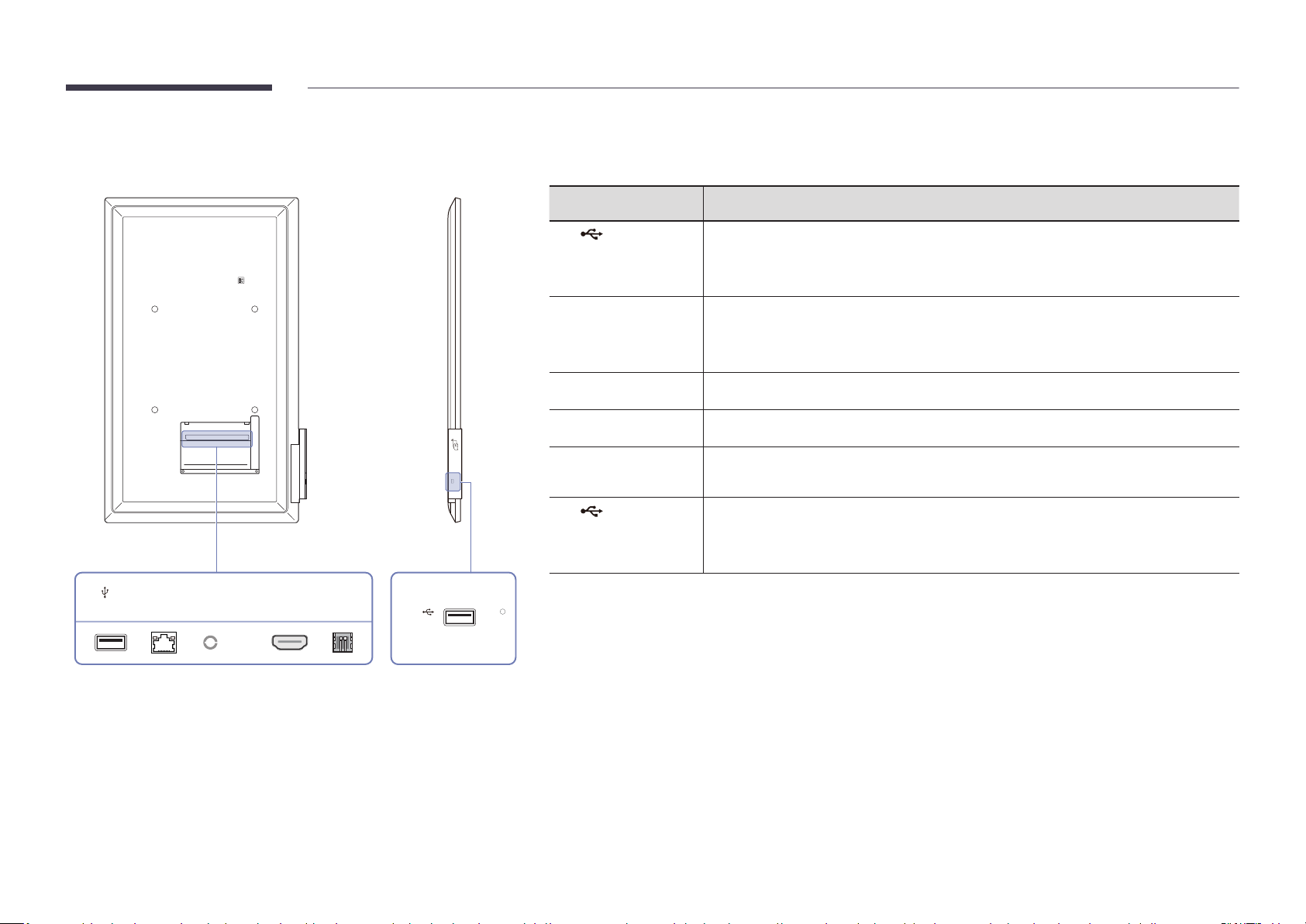
Порты
"
Цвет и форма деталей могут отличаться от цвета и формы деталей, представленных на рисунке. В целях
повышения качества технические характеристики могут изменяться без уведомления.
Порты Описание
USB
USB (1.0A)
Подключение к устройству памяти USB.
"
Порты USB на устройстве принимают макс. постоянный ток, равный 1,0 А. При
превышении максимального значения порты USB могут не работать.
LAN
Выполните подключение к сети с помощью кабеля LAN. (10/100 Мбит/с)
"
Используйте кабель кат. 7 (*типа STP) для подключения.
*Экранированная витая пара.
RS232C IN
HDMI IN
TOUCH OUT
Для специалистов сервисного центра.
Подключение к исходному устройству с помощью кабеля HDMI.
Подключение к ПК с помощью кабеля USB. Вы можете управлять работой экрана
ПК касанием экрана устройства.
USB (5V 0.5A)
Подключение к устройству памяти USB.
"
Порты USB на устройстве принимают макс. постоянный ток, равный 0,5 А. При
превышении максимального значения порты USB могут не работать.
(1.0A)
LAN
IN
RS232C
HDMI IN
OUT
TOUCH
USB
(5V 0.5A)
12
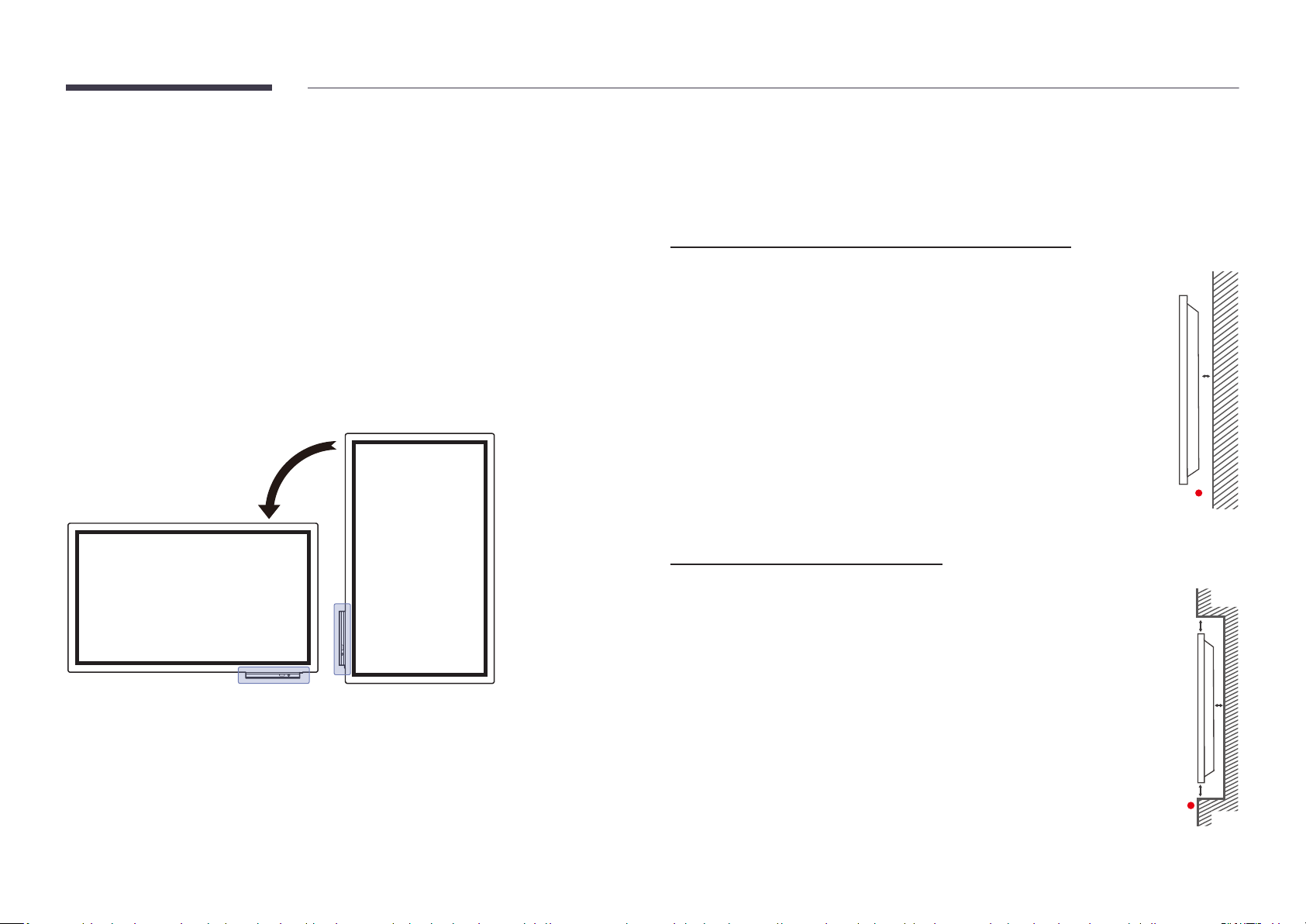
Перед установкой устройства
(Руководство по установке)
Вентиляция
"
Для получения дополнительных сведений обратитесь в центр по обслуживанию
клиентов Samsung.
Специальная подставка для устройства приобретается отдельно от Samsung, и вы можете
установить ее на стене.
Поворот
"
Для получения дополнительных сведений обратитесь в центр по обслуживанию
клиентов Samsung.
• Для того, чтобы использовать устройство в положении альбомной ориентации,
поверните устройство против часовой стрелки так, чтобы экран датчика был
направлен вниз.
Установка на стене, перпендикулярной полу
A Минимальное расстояние — 15 мм
B Температура окружающей среды: 35℃ или ниже
"
При установке устройства на вертикальной стене расстояние между
дисплеем и ее поверхностью, в целях обеспечения необходимой
вентиляции, должно составлять не менее 15 мм. Также убедитесь,
что температура окружающей среды поддерживается на
постоянном уровне и не превышает 35°C.
Установка в углублении стены
A Минимальное расстояние — 15 мм
B Минимальное расстояние — 25 мм
C Температура окружающей среды: 35℃ или ниже
"
Чтобы обеспечить должную вентиляцию и сохранить температуру
окружающего пространства ниже 35°C, при установке устройства
в углублении стены оставьте между устройством и поверхностью
стены пространство не менее указанного выше.
A
B
B
A
B
C
13

Установка настенного кронштейна
Установка настенного кронштейна
• Комплект для крепления на стену позволяет закрепить устройство на стене.
• Подробная информация об установке настенного кронштейна содержится в инструкции к кронштейну.
• При установке настенного кронштейна рекомендуется проконсультироваться у технического специалиста.
• Samsung Electronics не несет ответственности за любые повреждения устройства или травмы, полученные при самостоятельной установке настенного кронштейна.
Характеристики комплекта для
крепления на стену (VESA)
"
Настенный кронштейн необходимо закреплять на прочной стене,
ориентированной перпендикулярно полу.
В случае крепления устройства на стену свяжитесь с ближайшим
агентством.
В случае крепления устройства к наклонной стене устройство
может упасть и вызвать травму.
• Комплекты для крепления на стену Samsung сопровождаются подробным руководством по установке и
содержат все необходимые для сборки детали.
• Не используйте винты, имеющие длину, превышающую стандартную, или винты, не соответствующие
стандартам VESA. Винты, длина которых превышает стандартную, могут вызвать повреждение внутренних
частей устройства.
• Настенные кронштейны, не соответствующие стандартам VESA в отношении винтов, могут содержать
винты различного вида в зависимости от характеристик кронштейна.
• Не затягивайте винты слишком туго. Это может привести к повреждению устройства, повлечь за собой его
падение и вызвать травму. Samsung не несет ответственности за связанные с этим несчастные случаи.
• Samsung не несет ответственности за повреждение устройства или травму в результате использования
оборудования, не совместимого со стандартом VESA или кронштейнов без спецификаций, а также в
случаях, когда клиент не следует инструкциям по установке.
• Крепление продукта на стену должно производиться двумя людьми.
• Стандартные размеры комплектов для крепления на стену приведены в таблице ниже.
Расстояния между отверстиями под винты
VESA (A x B), мм
400 × 400 M8 4
"
Не устанавливайте кронштейн для крепления на стену на включенное устройство. Это может вызвать удар
электрическим током.
Тип винта Количество
14
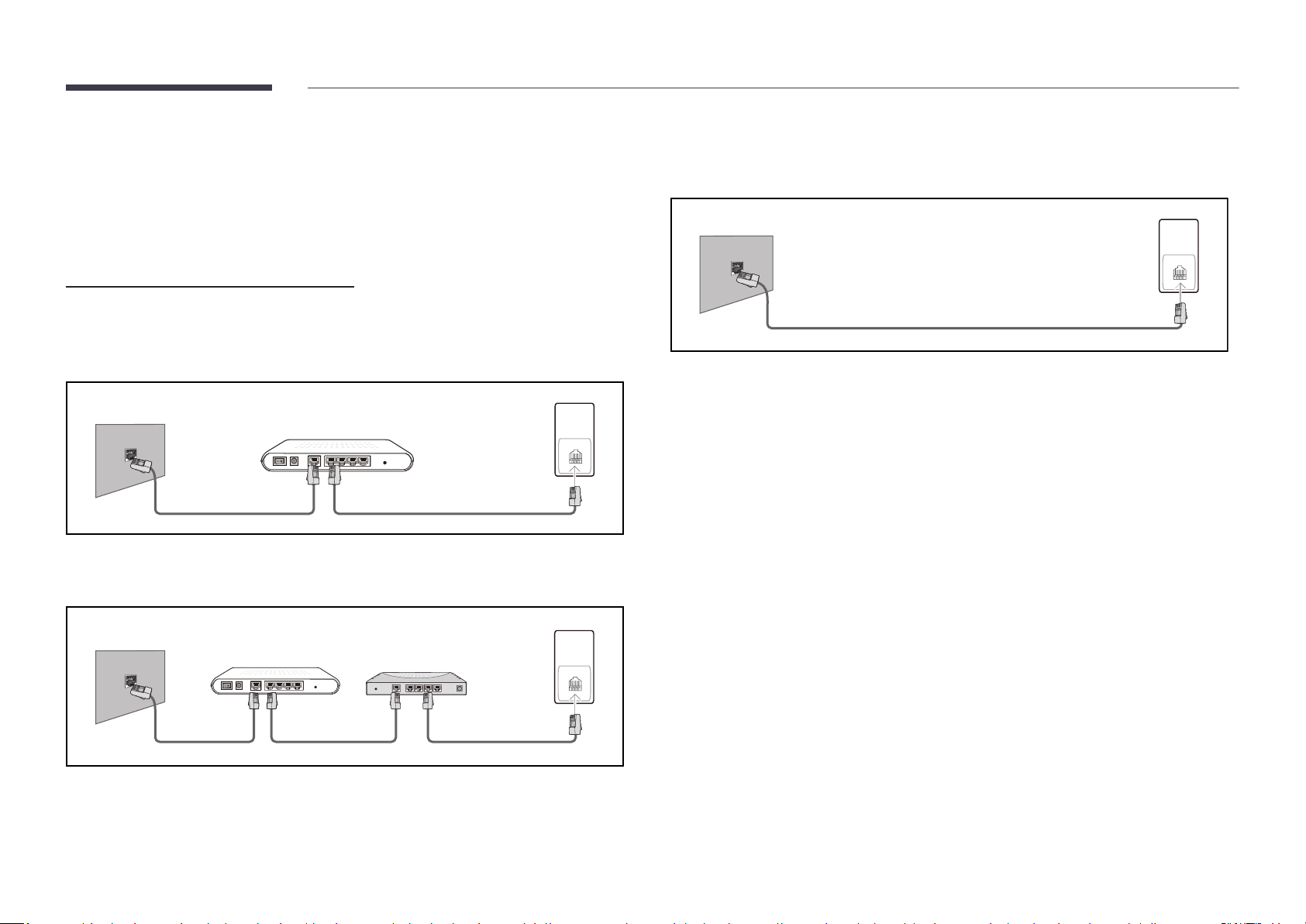
Подключение к сети
• Если это допускается конфигурацией сети, вы можете подключить порт LAN устройства
непосредственно к разъему локальной сети с помощью сетевого кабеля.
См. рисунок ниже. К той же локальной сети должен быть подключен имеющийся в
доме модем или маршрутизатор.
Настройки сети (проводной)
Подключение к проводной сети
Существует три способа подключения устройства к локальной кабельной сети.
• Вы можете подключить порт LAN, расположенный на задней стороне устройства, к
внешнему модему с помощью сетевого кабеля.
См. рисунок ниже.
Порт модема на стене
Кабель модема Кабель локальной сети
Внешний модем
(ADSL/VDSL)
• Вы можете подключить порт LAN, расположенный на задней стороне устройства, к
маршрутизатору, соединенному с внешним модемом, с помощью сетевого кабеля. Для
подключения используйте сетевой кабель. См. рисунок ниже.
Порт модема на стене
Внешний модем
(ADSL/VDSL)
IP-устройство совместного
доступа
(с сервером DHCP)
LAN
RJ45
LAN
RJ45
Порт модема на стене
Кабель локальной сети
LAN
RJ45
Если в вашей сети применяется динамическое распределение IP-адресов, необходимо
использовать модем с поддержкой протокола DHCP. Модемы и маршрутизаторы с
поддержкой DHCP автоматически пересылают в устройство IP-адрес, маску подсети, адрес
шлюза и параметры DNS, необходимые для доступа к Интернету, и вам в этом случае не
нужно вводить их вручную. В большинстве домашних сетей используется динамическое
выделение IP-адресов.
В некоторых конфигурациях сетей требуется наличие статического IP-адреса. Если в
вашей сети необходим статический IP-адрес, необходимо вручную ввести IP-адрес, маску
подсети, адрес шлюза и параметры DNS на экране настройки кабельного подключения.
Для получения IP-адреса, маски подсети, адреса шлюза и параметров DNS, свяжитесь с
вашим поставщиком услуг Интернета.
Если у вас есть компьютер с ОС Windows, вы можете также получить эти значения с
помощью компьютера.
"
Вы также можете использовать модемы ADSL с поддержкой DHCP, если конфигурация
сети требует использования статического IP-адреса.
"
Модемы ADSL, поддерживающие DHCP, также позволяют использовать статические IPадреса.
Кабель модема Кабель локальной сети Кабель локальной сети
15

Установите сетевое подключение, чтобы использовать интернет-службы, такие как
обновление программного обеспечения.
Автоматическая настройка Открыть настройки сети (проводная)
Выполните подключение к сети с помощью кабеля передачи данных.
Сначала убедитесь, что кабель передачи данных подключен.
Автоматическая настройка
Установите для параметра Тип сети значение Беспроводная на странице Открыть настройки сети.
1
Появится экран тестирования сети и будет проверено подключение к сети.
2
В случае успешной проверки подключения на экране появится следующее
сообщение: «Выполнено! Устройство подключено к Интернету. При наличии проблем
с использованием сетевых служб обращайтесь к поставщику услуг Интернета.».
"
В случае ошибки соединения проверьте подключение кабеля к порту локальной сети.
"
Если при автоматической настройке не удается обнаружить параметры подключения
к сети, или если нужно установить соединение вручную, перейдите к следующему
разделу — «Ручная настройка сети».
Ручная настройка Открыть настройки сети (проводная)
В офисах компаний могут использоваться статические IP-адреса.
В данном случае, чтобы получить сведения об IP-адресе, адресе маски подсети, шлюза
или DNS-сервера, обратитесь к сетевому администратору. После чего внесите значения
этих параметров вручную.
Ручная настройка
Установите для параметра Тип сети значение Беспроводная на странице Открыть
1
настройки сети.
Появится экран тестирования сети и запустится процесс проверки. Нажмите кнопку
2
Отмена. Процесс проверки будет остановлен.
Выберите параметр Настр-ки IP на экране подключения к сети. Появится экран Настр-
3
ки IP.
Выберите поле ввода текста в верхней части, нажмите E и задайте для Настройка IP
4
значение Ввести вручную. Повторите процесс ввода в каждом поле IP-адрес.
"
Если установить для параметра Настройка IP значение Ввести вручную, это
автоматически приведет к изменению параметра Настр. DNS на Ввести вручную.
По окончании выберите команду Да внизу страницы и нажмите кнопку E. Появится
5
экран тестирования сети и запустится процесс проверки.
В случае успешной проверки подключения на экране появится следующее
6
сообщение: «Выполнено! Устройство подключено к Интернету. При наличии проблем
с использованием сетевых служб обращайтесь к поставщику услуг Интернета.».
Получение параметров подключения к сети
Чтобы просмотреть параметры подключения к сети на большинстве компьютеров
Windows, выполните указанные ниже действия.
Щелкните правой кнопкой мыши значок сети в нижнем правом углу экрана.
1
В появившемся контекстном меню выберите команду «Состояние».
2
В появившемся диалоговом окне откройте вкладку Support.
3
На вкладке Support нажмите кнопку Details. Будут показаны параметры подключения к сети.
4
16
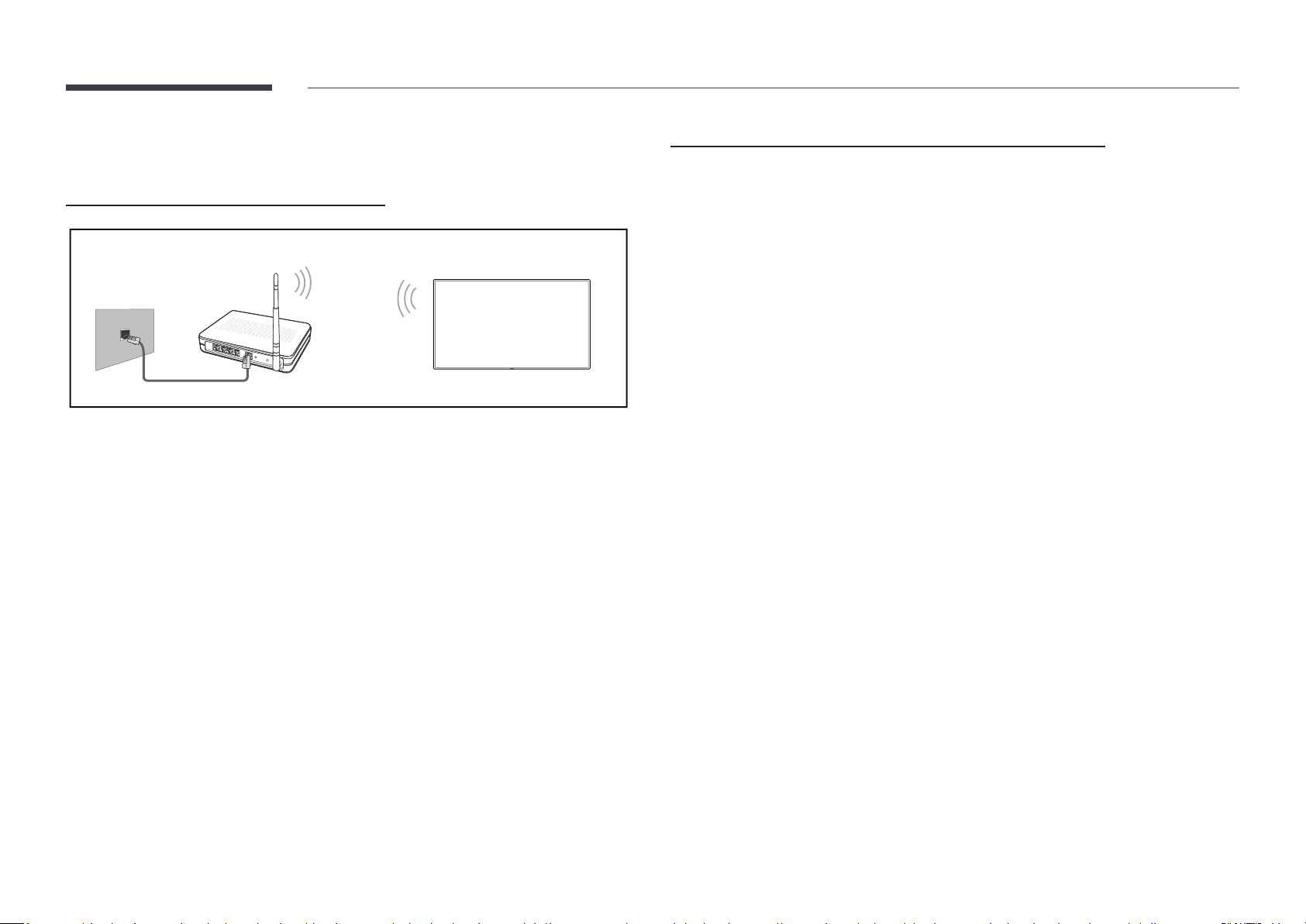
Настройки сети (беспроводной)
Подключение к беспроводной сети
Беспроводной распределитель IP-адресов
(маршрутизатор, имеющий сервер DHCP)
Порт локальной сети
на стене
Кабель локальной сети
Рекомендуется использовать протокол IEEE 802.11n. При воспроизведении видео через
сетевое соединение плавность воспроизведения не гарантируется.
"
Выбирайте свободный канал беспроводного модема или маршрутизатора. Если канал
уже используется другим устройством, расположенным поблизости, это вызовет
помехи и нарушения соединения.
"
Устройство поддерживает только перечисленные ниже сетевые протоколы
безопасности.
Если выбрать режим «Pure High-throughput (Greenfield) 802.11n» и установить тип
шифрования WEP, TKIP или TKIP AES (WPS2Mixed) на точке доступа или беспроводном
маршрутизаторе, изделия Samsung не будут поддерживать соединение в соответствии
с новыми спецификациями Wi-Fi.
"
Если ваш беспроводной маршрутизатор поддерживает стандарт WPS (Wi-Fi
Protected Setup), то имеется возможность установить подключение к сети с помощью
конфигурации PBC (Push Button Configuration) или PIN-кода. При использовании WPS
осуществляется автоматическая настройка SSID и ключа WPA в обоих режимах.
"
Способы подключения: Подключение к беспроводной сети можно настроить тремя
способами.
Автоматическая настройка (с использованием функции автоматического поиска сети),
ручная настройка, Использовать WPS
Автоматическая настройка сети (беспроводной)
У большинства беспроводных сетей есть дополнительная система безопасности, которая
требует, чтобы обращающиеся к сети устройства передавали зашифрованный код
безопасности, называемый кодом доступа или Ключ безопасности. Код безопасности Ключ
безопасности основан на парольной фразе (обычно это слово или последовательность букв
и цифр определенной длины), которую нужно ввести при настройке системы безопасности
беспроводной сети. Если используется этот способ создания сетевого подключения, и у
вас есть ключ безопасности Ключ безопасности для беспроводной сети, парольную фразу
необходимо будет ввести в процессе автоматической или ручной настройки.
Автоматическая настройка
Установите для параметра Тип сети значение Беспроводная на странице Открыть
1
настройки сети.
Функция Сеть выполнит поиск доступных беспроводных сетей. По окончании поиска
2
будет показан список доступных сетей.
В списке сетей с помощью кнопок ▲ или ▼ выберите нужную сеть и дважды нажмите кнопку E.
3
"
Если нужный беспроводной маршрутизатор не появляется, выберите Обновить для
повторного поиска.
"
Если маршрутизатор не удается найти и при повторной попытке, нажмите кнопку Стоп.
Появится кнопка Добавить сеть.
Если появится окно ввода ключа безопасности Введите пароль для (Имя точки
4
доступа)., перейдите к шагу 5. Если был выбран беспроводной маршрутизатор без
защиты, переходите к шагу 7.
Если в маршрутизаторе предусмотрены настройки безопасности, введите Введите
5
пароль для (Имя точки доступа). (ключ безопасности или ПИН-код).
По окончании нажмите кнопку со стрелкой вправо, чтобы переместить курсор на команду Готово,
6
и нажмите кнопку E. Появится экран подключения к сети и запустится процесс проверки.
"
Соединение с маршрутизатором установлено, однако не удается подключиться к
сети Интернет.
В случае успешной проверки подключения на экране появится следующее
7
сообщение: «Выполнено! Устройство подключено к Интернету. При наличии проблем
с использованием сетевых служб обращайтесь к поставщику услуг Интернета.».
17
